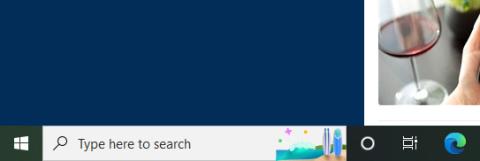Om du är en noggrann person och är uppmärksam på detaljer, kanske du har märkt en liten ikon som alltid ändras med datumet/ämnet som visas i sökrutan på aktivitetsfältet i Windows 10. Det är en del av en funktion som kallas "Search Highlight" .
I allmänhet påverkar inte utseendet på denna ikon systemets prestanda alls. Men om du känner dig obekväm kan du eliminera det med bara några enkla steg.
Varför finns det en "Search Highlight"-ikon i Windows sökfält?
Som nämnts är denna ikon en del av den nya "Search Highlight"-funktionen som rullas ut till Windows 10 och Windows 11 som en del av uppdateringen från april 2022. Search Highlight kommer med en uppsättning ikoner. Olika ikoner finns på höger sida av sökfältet till vänster på skärmen. Beroende på varje specifik dag kommer dessa ikoner att visas enligt vissa teman. Eller så kommer den att visa mer generiska ikoner på vanliga dagar.

Förutom att placera temaikoner i sökrutan i Windows 10, placerar funktionen "Search Highlight" även "markerat" innehåll i sökmenyn på både Windows 10 och Windows 11. Höjdpunkter inkluderar nyheter, trendiga berättelser, såväl som trendiga sökrutor .
Hur man tar bort ikonen "Search Highlight" i Windows sökfält
I Windows 10 högerklickar du var som helst i din uppgift för att visa alternativmenyn. På menyn som visas klickar du på " Sök " och avmarkerar sedan alternativet " Visa sökhöjdpunkter " för att ta bort dessa ikoner.

I Windows 11, även om sökrutan har tagits bort (och därför ingen sökmarkeringsikon visas), kan du fortfarande stänga av markeringsobjekt i sökmenyn. Öppna bara appen Inställningar och navigera sedan till Sekretess och säkerhet > Sökbehörigheter > Fler inställningar . I avsnittet Fler inställningar stänger du helt enkelt av " Visa sökhöjdpunkter ".
Med dessa enkla ändringar kommer det inte längre att visas några ikoner i sökfältet eller utvalda nyheter i din sökmeny.